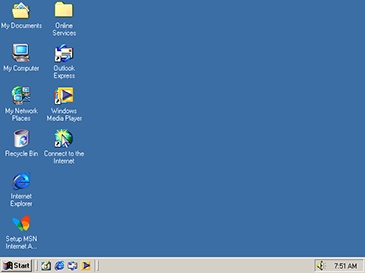Pelu otitọ pe ẹrọ ẹrọ iOS n pese eto awọn ohun orin ipe boṣewa ti o ni idanwo, ọpọlọpọ awọn olumulo fẹ lati ṣe igbasilẹ awọn ohun ara wọn bi awọn ohun orin ipe fun awọn ipe ti nwọle. Loni a yoo sọ fun ọ bi o ṣe le gbe awọn ohun orin ipe lati iPhone kan si omiiran.
Gbigbe awọn ohun orin ipe lati iPhone kan si omiiran
Ni isalẹ a yoo wo awọn ọna meji ti o rọrun ati rọrun lati gbe awọn ohun orin ipe ti o gbasilẹ.
Ọna 1: Afẹyinti
Ni akọkọ, ti o ba n gbe lati iPhone kan si omiiran lakoko ti o ṣetọju iroyin ID ID Apple rẹ, ọna ti o rọrun julọ lati gbe gbogbo awọn ohun orin ti o gbasilẹ ni lati fi sori ẹrọ afẹyinti iPhone kan lori ẹrọ keji rẹ.
- Bibẹkọkọ, a gbọdọ ṣẹda afẹyinti ọjọ lati ṣẹda lori iPhone lati eyiti a yoo gbe data naa si. Lati ṣe eyi, lọ si awọn eto foonuiyara ki o yan orukọ akọọlẹ rẹ.
- Ni window atẹle, lọ si abala naa iCloud.
- Yan ohun kan "Afẹyinti", ati lẹhinna tẹ bọtini naa "Ṣe afẹyinti". Duro fun ilana lati pari.
- Nigbati afẹyinti ba ti ṣetan, o le tẹsiwaju pẹlu ẹrọ atẹle. Ti iPhone keji ba ni alaye eyikeyi, iwọ yoo nilo lati paarẹ rẹ nipasẹ ṣiṣe atunto si awọn eto ile-iṣẹ.

Ka diẹ sii: Bawo ni lati ṣe atunto kikun ti iPhone
- Nigbati atunto naa ti pari, window oso akọkọ foonu yoo han loju iboju. Iwọ yoo nilo lati wọle pẹlu ID Apple rẹ ati lẹhinna gba ifunni lati lo afẹyinti rẹ ti o wa tẹlẹ. Bẹrẹ ilana naa ki o duro de igba diẹ titi yoo fi gbogbo data naa sori ẹrọ ati fi sori ẹrọ lori ẹrọ miiran. Ni ipari, gbogbo alaye, pẹlu awọn ohun orin ipe olumulo, ni yoo gbe lọ siwaju ni ifijišẹ.
- Ninu iṣẹlẹ ti ni afikun si awọn ohun orin gbaa lati ayelujara ti o tun ni awọn ohun ti o ra ninu itaja iTunes, iwọ yoo nilo lati ṣe igbesoke ti awọn rira. Lati ṣe eyi, ṣii awọn eto ki o lọ si abala naa Awọn ohun.
- Ninu window titun, yan Ohun orin ipe.
- Fọwọ ba bọtini naa "Ṣe igbasilẹ gbogbo awọn ohun ti o ra". IPhone yoo bẹrẹ lẹsẹkẹsẹ lati mu pada awọn rira.
- Lori iboju, loke awọn ohun boṣewa, awọn ohun orin ti o ra tẹlẹ fun awọn ipe ti nwọle ni yoo han.







Ọna 2: Wiwo Olubojuto
Ọna yii n gba ọ laaye lati “fa jade” awọn ohun orin ipe ti olumulo ṣe funrararẹ lati afẹyinti iPhone ati gbe wọn si eyikeyi iPhone (pẹlu ọkan ti ko sopọ si akọọlẹ ID ID Apple rẹ). Sibẹsibẹ, nibi iwọ yoo nilo lati yipada si iranlọwọ ti eto pataki kan - Wiwo IBackup.
Ṣe igbasilẹ Oluwo si iBackup
- Ṣe igbasilẹ iBackup Viewer ki o fi sii sori kọmputa rẹ.
- Lọlẹ iTunes ki o so iPhone si kọnputa naa. Yan aami foonuiyara ni igun apa osi oke.
- Ni awọn osi apa osi ti window, ṣii taabu "Akopọ". Ni apa ọtun, ninu bulọki "Awọn afẹyinti"samisi aṣayan “Kọmputa yii”ṣẹgun Encrypt Afẹyinti iPhoneati ki o si tẹ lori "Ṣẹda ẹda kan bayi".
- Ilana afẹyinti bẹrẹ. Duro ki o pari.
- Ifilole Olubojuto iBackup. Ninu window ti o ṣii, yan afẹyinti iPhone rẹ.
- Ni window atẹle, yan abala naa "Awọn faili Raw".
- Tẹ aami gilasi ti n gbe ni oke window naa. Nigbamii, okun wiwa yoo han, ninu eyiti o nilo lati forukọsilẹ ibeere kan "ohun orin ipe".
- Awọn ohun orin ipe aṣa ti han ni apakan ọtun ti window naa. Yan ọkan ti o fẹ lati okeere.
- O ku lati fi awọn ohun orin ipe pamọ si kọnputa. Lati ṣe eyi, tẹ bọtini ni apa ọtun oke "Si ilẹ okeere", ati lẹhinna yan “A yan”.
- Window Explorer yoo han loju iboju, ninu eyiti o wa lati ṣalaye folda lori kọnputa nibiti faili yoo wa ni fipamọ, lẹhinna pari okeere. Tẹle ilana kanna pẹlu awọn ohun orin miiran.
- O kan ni lati fi awọn ohun orin ipe kun iPhone miiran. Ka diẹ sii nipa eyi ni nkan lọtọ.
Ka diẹ sii: Bawo ni lati ṣeto ohun orin ipe lori iPhone









A nireti pe nkan yii ti ṣe iranlọwọ fun ọ. Ti o ba tun ni awọn ibeere nipa eyikeyi awọn ọna, fi awọn comments silẹ ni isalẹ.